*Questo articolo contiene materiale promozionale.
Riassunto di come utilizzare la funzione di montaggio automatico di Filmora 13.
In questo articolo.Filmora13.Questa sezione spiega come utilizzare la funzione di auto-montaggio del programma
Filmoraal fine diViene fornito con una garanzia di rimborso completa di 30 giorni dall'acquisto.quindi si tratta di una prova priva di rischi.
Se provate Filmora e non vi piace, potete ottenere un rimborso completo inviando un semplice "Please refund." tramite il modulo di contatto sul sito ufficiale.
Filmoraoffre anche campagne di sconto di tanto in tanto.Per informazioni aggiornate sugli sconti, collegarsi aSi prega di controllare dai seguenti link.
↓ freccia (segno o simbolo)
Fare clic qui per il sito web ufficiale di Filmora.
*Ora con una garanzia di rimborso di 30 giorni.
Filmora13(フィモーラ13)のオートモンタージュ機能の使い方
Fare clic sull'icona di Filmora per avviare Filmora.
Fare clic sull'icona di Filmora per avviare Filmora.

Una volta attivato.Selezionare [Montaggio automatico].
Una volta attivato.[Selezionare Montaggio automatico.

Selezionare [Montaggio automatico] per visualizzare le finestre di montaggio automatico.
[Selezionare Montaggio automatico per visualizzare le finestre di Montaggio automatico.

Fare clic su [Importa media].
[Fare clic su Importa media.

Selezionare il video da importare e fare clic su [Apri].
Selezionare il video da importare e fare clic su Apri.

Quindi importare la musica di sottofondo.
Quindi, importare la musica di sottofondo.

Fare clic su [Icone cartella] e aggiungere i file da importare.
Fare clic su [Icona cartella] e aggiungere i file da importare.

Regolazione degli effetti video
È possibile regolare i livelli di RGB, bagliore, video wall e sfocatura.

Dopo aver scelto [BGM] e [Effetti video] in [Montaggio automatico], fare clic su [Analizza].
Dopo aver scelto [BGM] e [Effetti video] in [Montaggio automatico], fare clic su [Analizza].

[Fare clic su Analizza per avviare l'automontaggio.

Al termine del montaggio automatico, premere [.Fare clic su [Esporta in timeline].
Al termine del montaggio automatico, premere [.Fare clic su Esporta nella timeline.

[Esportazione in linea temporale]per passare alla schermata di modifica ed esportare sulla timeline.
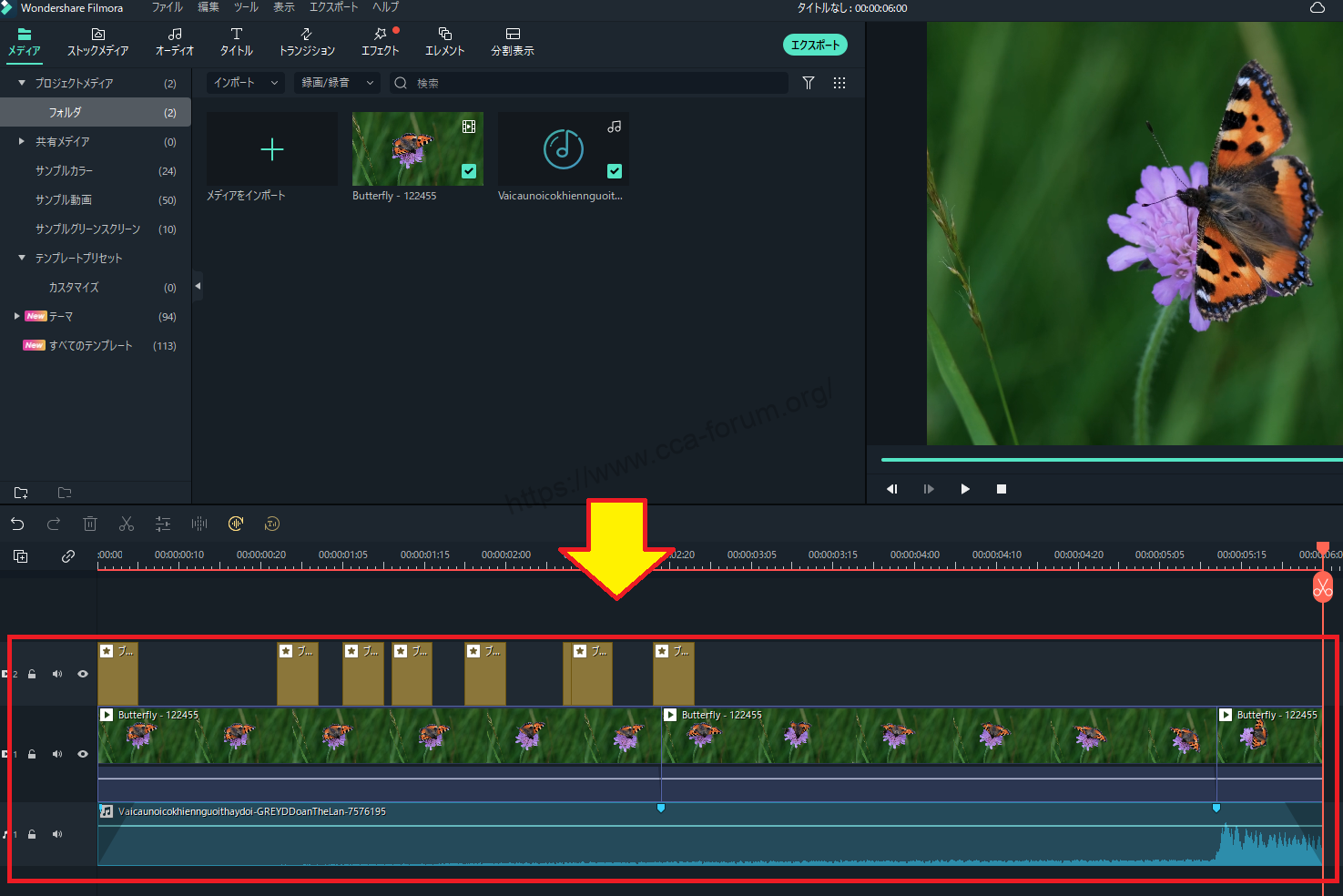
Dopo la modifica, fare clic su [Esporta] per salvare.
Dopo la modifica, fare clic su Esporta per salvare.

↓ freccia (segno o simbolo)
Fare clic qui per il sito web ufficiale di Filmora.
*Ora con una garanzia di rimborso di 30 giorni.
sintesi
この記事では、Filmora13(フィモーラ13)のオートモンタージュ機能の使い方について解説しました。
Filmoraal fine diViene fornito con una garanzia di rimborso completa di 30 giorni dall'acquisto.quindi si tratta di una prova priva di rischi.
Se provate Filmora e non vi piace, potete ottenere un rimborso completo inviando un semplice "Please refund." tramite il modulo di contatto sul sito ufficiale.
Filmoraoffre anche campagne di sconto di tanto in tanto.Per informazioni aggiornate sugli sconti, collegarsi aSi prega di controllare dai seguenti link.
↓ freccia (segno o simbolo)
Fare clic qui per il sito web ufficiale di Filmora.
*Ora con una garanzia di rimborso di 30 giorni.